如何在 Excel 中计算大于/小于给定值的绝对值的数量?
Excel 是一款功能强大的电子表格应用程序,提供各种工具来帮助您分析和处理数据。当您希望计算满足特定要求的单元格数量时,COUNTIF 函数非常有用。在本教程中,我们将重点介绍如何使用 COUNTIF 函数来计算绝对值大于或小于特定值的单元格。无论您是正在处理数学作业的学生、正在分析财务数据的分析师,还是正在分析销售数据的业务专业人士,能够根据特定条件计算单元格都是一项重要的技能。通过学习如何计算大于或小于特定值的绝对值,您可以深入了解您的数据,并利用这些见解做出明智的决策。
本文将指导您完成使用 Excel 的 COUNTIF 函数计算具有满足特定要求的绝对值的单元格的每个步骤。在本教程结束时,您将对如何在 Excel 中计算绝对值大于或小于特定值的单元格有一个清晰的了解。因此,让我们立即开始吧!
计算大于/小于给定值的绝对值
在这里,我们可以使用单个公式直接完成任务。因此,让我们来看一个简单的过程,了解如何在 Excel 中计算绝对值是否大于或小于给定值。
考虑一个 Excel 工作表,其中工作表中的数据类似于下图。
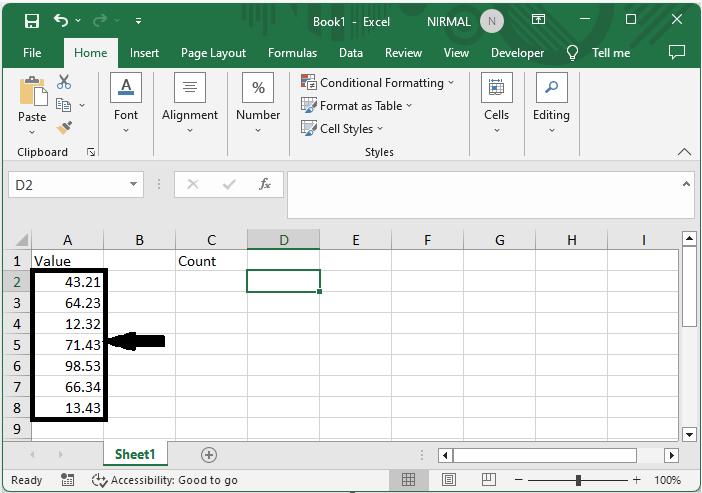
首先,单击一个空单元格,在本例中为单元格 D2,并输入公式 =SUMPRODUCT(--(ABS(A2:A8)<=60)),然后单击回车键以完成任务。在公式中,A2:A8 是单元格范围,60 是要比较的值。
空单元格 > 公式 > 回车。
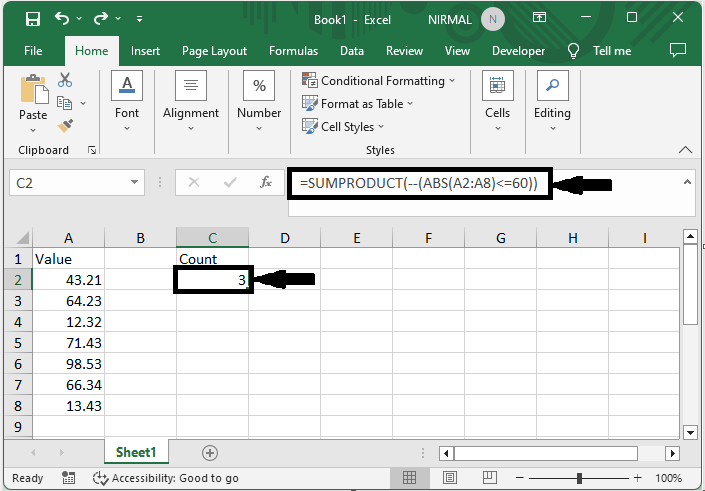
这就是您如何在 Excel 中计算绝对值是否大于或小于某个值的方法。
结论
在本教程中,我们使用了一个简单的示例来演示如何在 Excel 中计算大于或小于给定值的绝对值,以突出显示特定数据集。

广告

 数据结构
数据结构 网络
网络 关系型数据库管理系统
关系型数据库管理系统 操作系统
操作系统 Java
Java iOS
iOS HTML
HTML CSS
CSS Android
Android Python
Python C 编程
C 编程 C++
C++ C#
C# MongoDB
MongoDB MySQL
MySQL Javascript
Javascript PHP
PHP